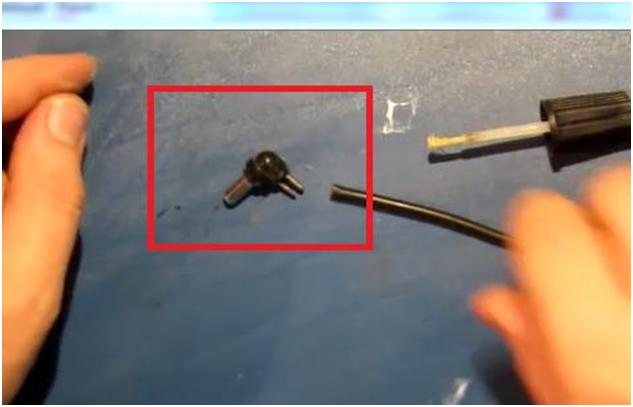- Ремонт штекера адаптера питания ноутбука
- Самостоятельная диагностика разъёма питания в ноутбуке
- Как определить поломку разъёма зарядки (блока питания ноутбука штекера или гнезда) самостоятельно по характерным признакам
- Как самостоятельно определить поломку разъёма питания в ноутбуке?
- Устройство системы электропитания ноутбука
- Почему ломается штекер или гнездо зарядки
- Как определить место поломки разъёма зарядки ноутбука?
- Как починить шнур питания ноутбука самостоятельно
- Как починить шнур питания ноутбука самому
Ремонт штекера адаптера питания ноутбука
Проведем восстановление гнездо питания адаптера ноутбука.
Наше гнездо уже было в ремонте. Ремонт произведен некачественно. После ремонта гнездо поработало лишь пару недель.
Откусываем старый разъем. Он нам больше не понадобится.
Вместо разъема впаяем переходник от универсальной зарядки ноутбука.
Как правило, в такой зарядке используется только один переходник, а остальные остаются свободными. Снимаем один из переходников.
С помощью тестера определим, какой контакт отвечает за плюс питания, а какой за минус.
Далее зачищаем кабель.
Скручиваем и отводим чуть в сторону жилки экрана.
Место пайки будем изолировать с помощью колпачка от старого разъема. Он довольно плотно будет садиться на переходник.
Одеваем колпачок на кабель.
Зачищаем центральную жилу.
Наносим немного флюса и залуживаем провода.
После того, как залудили провода, выравниваем их по длине, если нужно, откусываем где-то.
Для изоляции места пайки наденем на провод термоусадочную трубочку. Подбираем нужную трубку по размеру.
Теперь нужно припаять провод к контактам переходника.
Залуживаем контакты переходника и припаиваем провод к переходнику, соблюдая полярность. Помним о том, что в большинстве ноутбуков в штекере питания, центральная жила – это плюс, а внешняя часть разъема (оплетка) – это минус.
Припаяв провод к разъему, надеваем на место пайки термоусадочную трубку и усаживаем ее. Усадить можно либо с помощью термовоздушного фена, либо с помощью простой зажигалки.
Теперь нужно зафиксировать наш пластмассовый колпачок. Он будет придавать разъему прочность и защищать место пайки. Для надежной фиксации колпачка мы воспользуемся клеем Poxipol.
Размешиваем небольшое количество в равных частях.
Наносим смесь вокруг пайки.
После того, как нанесли клей, пробуем одевать колпачок. Можно колпачок некоторое покрутить при насаживании, чтобы клеевая смесь затекла внутрь разъема и заполнила все пространство.
Плотно прижимаем колпачок к переходнику. Остатки клея удаляем подручными средствами.
Даем клею затвердеть. После чего отремонтированный разъем можно начинать использовать.
Такая конструкция хорошо изолирует места пайки, придает механическую прочность разъему, да и выглядит хорошо.
Источник
Самостоятельная диагностика разъёма питания в ноутбуке
Как определить поломку разъёма зарядки (блока питания ноутбука штекера или гнезда) самостоятельно по характерным признакам
Если ноутбук работал от сети (без батареи) и при смене положения устройства вдруг начал резко выключаться время от времени. Можно предположить, что вышел из строя разъём (шнур или гнездо) блока питания ноутбука.
Потребуется его модульная замена или ремонт (разборка, пайка).
Для уточнения поломки необходимо провести диагностику. Данную несложную процедуру можно провести в сервисе, либо самостоятельно. Всё зависит от наличия некоторого опыта и желания разобраться в данном вопросе.
Необходимо учесть тот факт, что от диагностики зависит ремонт разъёма ноутбука и его стоимость. Здесь лучше не ошибаться!
Как самостоятельно определить поломку разъёма питания в ноутбуке?
Как узнать, что конкретно вышло из строя: штекер блока питания или гнездо разъёма? Задача данной статьи упростить поиск поломки ещё до обращения в сервис.
Наша мастерская проводит ремонт, замену шнуров блока питания, перепайку разъёмов. Все вопросы с подобными поломками можно решить быстро и за умеренную плату.
Устройство системы электропитания ноутбука
Импульсный блок питания ноутбука состоит из силового кабеля, который начинается штекером 220v и заканчивается разъёмом типа «Микки Маус»(разъём C5 на 2,5 А). Затем идёт прямоугольная чёрная коробка непосредственно ИБП. Затем следует концевик со штекером, который и входит в гнездо, расположенное на торце ноутбука.
Как правило, гнездо зарядки ноутбука расположено с правой стороны, ближе к экрану или на заднем торце корпуса ноутбука.
Почему ломается штекер или гнездо зарядки
Выходят из строя обычно либо штекер зарядки, либо гнездо, куда вставляется шнур зарядного устройства из-за постоянной нагрузки в виде чрезмерного натягивания шнура, не аккуратных подключений-отключений, работа без опоры, рывки.
Как определить место поломки разъёма зарядки ноутбука?
- Чтобы определить точно вышло из строя штекер или гнездо, без наличия другого аналогичного ноутбука и мультиметра, необходимо сразу проверить целостность штекера.Делается это просто. Удерживая пальцами одной руки чёрный кожух штекера необходимо попробовать пошевелить металлическую выступающую часть. Если железный стержень внутри шевелится на 0,5 -1 мм, можно с точностью 95% говорить о том, что вышел из строя именно штекер.
- Разъём можно проверить таким образом: взять пинцет и попытаться с его помощью аккуратно пошевелить центральный контакт штекера (батарея при этом должна быть отсоединена). Если центральный контакт имеет ощутимый люфт, вполне возможно причина в нём.
- Определить место поломки разъёма зарядки иногда можно по избыточному тепловыделению испорченного элемента. Это происходит потому что в месте разрыва повышается переходное сопротивление, которое и ведёт к потере мощности и нагреву.Т.е. просто трогаем и пытаемся определить идёт ли нагрев в месте, куда вставляется штекер зарядки (торец ноутбука) и сам штекер возле шнура. Место нагрева можно считать местом обрыва и его стоит устранить путём замены гнезда или концевика зарядки — смотря где греется.
Такой способ быстрой диагностики применим для многих моделей, включая HP, Toshiba, Asus, Lenovo, Benq и прочие, кроме Mac. Разъём питания MagSafe у них устроен совсем по другому (см. картинку ниже).
Проверить точно без разборки гнездо ноутбука, куда вставляется штекер, немного сложнее. Но если обратить внимание на то, что гнездо разъёма у некоторых производителей — слабое место, то экспресс диагностика сильно упрощается.
Например: очень часто хлипкие разъёмы устанавливаются на ноутбуках фирмы Asus. Ноутбуки этой марки попадают в наш сервис с подобными проблемами достаточно часто.
Марка ноутбука — не определяющий фактор. Но знание слабого места ноутбука, возможно, убережёт ваше устройство от типичной поломки и ремонт не потребуется. Не испытывайте разъёмы блока питания на прочность — они этого не вынесут!)
Источник
Как починить шнур питания ноутбука самостоятельно
Как починить шнур питания ноутбука самому
Это настолько часто случается, что вы, вероятно, испытали это на собственном опыте. Штепсель адаптера питания, который входит в ваш ноутбук или моноблок, начинает отшелушиваться а иногда просто отваливаться. Приходится шевелить шнур, сгибать его в определенную позицию или натягивать класть его под компьютер, чтобы он наконец-то заработал. Новые блоки питания могут стоить пару тысяч, но их часто можно бесплатно отремонтировать, если у вас уже есть необходимые материалы и понимание как это нужно делать. Как починить шнур питания ноутбука — об этом мы сейчас и расскажем.
То же самое может случиться с вилкой на любом адаптере питания, но чаще всего это происходит с блоками питания ноутбука, особенно с коаксиальными шнурами (шнур с оплеткой — не путать с антенным кабелем). Это связано с тем, что люди постоянно носят с собой ноутбуки, а постоянное складывание и разворачивание шнура в сочетании с манипуляцией с штекером может привести к поломке.
Ломается по сути не сам штекер,а шнур, или, более конкретно, соединения между шнуром и штекером частенько перетираются. Это часто случается и с наушниками, но их обычно невозможно исправить из-за типа используемого провода; к счастью, этот шнур можно недорого помменять, при условии что наушники того стоят).
На фотографии выше показан самый обычный штекер. При изготовлении провода, идущие от шнура, припаиваются или прижимаются к контактам на металлической части штекера, а затем все заливается в форме пластиком или еще чем то там, чтобы обеспечить прочность и образовать захват. Слишком большое изгиб шнура приводит к нарушению соединений между штепселем и шнуром внутри оболочки.
Если у вас есть адаптер питания, который работает с перерывами, особенно когда вы шевелите штекер, более чем вероятно, что провода отсоединились от самого разъема или что они замыкаются (касаются друг друга). В любом случае,принцип ремонта тот же. И, кстати, вы должны перестать шатать штекер и либо исправить ее, либо заменить блок питания, потому что шатание штекера может повредить гнездо в вашем ноутбуке, а ремонт ноутбука точно встанет в копеечку.
Всегда лучше, если вы можете найти проблему перед началом ремонта. Если у вас есть вольтметр, достаточно проверить напряжение на выходе штепселя и посмотреть, колеблется ли он, когда вы покачиваете шнур. Если напряжение не колеблется, может быть поврежден разьем питания вашего ноутбука что влечет за собой разборку ноутбука и замену разьема. Без необходимого опыта лучше таким не заниматься самостоятельно.
Иногда шнур может перетереться на выходе из самого блока питания. Если при шевелении шнура возле самого блока питание пропадает, то нет необходимости ремонтировать штекер. Но единственным вариантом может быть замена адаптера питания, потому что вам нужно будет открыть сам блок, чтобы выполнить этот ремонт, а они не предназначены для открытия или обслуживания каким-либо образом (хотя в России все можно, были бы руки откуда нужно).
Если вы достаточно амбициозны, вы можете отключить адаптер питания, отрезать плохую часть шнура и припаять его на место. Даже если вы можете причинить больше вреда, чем пользы, если адаптер питания не работает, вам нечего терять. Короче риск стоит свеч ).
Если вы определили, что проблема связана с штекером, вам нужно либо заменить его, либо восстановить контакты провода с ней (запаять). Если вы можете найти новую вилку, вам может быть лучше просто обрезать старую и припаять новую. Просто убедитесь, что правильно подключены плюс и минус. Плюсом обычно является внутренняя гильза, а минусом — внешняя часть вилки. Однако прежде чем что-либо сделать, убедитесь, что адаптер питания не подключен к розетке. Сильно не шарахнет а вот закоротить может ).
Чтобы отремонтировать старый штекер, необходимо снять оплетку с него, как показано выше. Вы можете просто сделать сбоку надрез и снять, вытащив сам металлический штекер. В любом случае важно не ушатать металлическую часть вилки, которая будет использоваться повторно. И еще главное не порезать себе что нибудь. У многих получается с непривычки. Я предупредил!
Теперь вы можете укоротить провод обрезав ту часть которая расплелась. Штепсель, используемый на этих фотографиях, имел внутреннюю жилу, которая находится в оплетке. эта жила обычно зажимается в штекере, чтобы удержать провод на месте. Чтобы вытащить провод, лучше всего разжать контакт с помощью круглогубцев.
Только не повредите внешнюю часть штекера. Если центральный провод припаян на месте, вам необходимо нагреть его паяльником и вытащить его, как только старый припой расплавится. Будьте осторожны, штекер быстро нагревается, в идеале держать его плоскогубцами или пинцетом. Минусовой провод всегда припаивается, и вы можете просто нагреть припой и снять провод.
Когда вы закончите удаление старого припоя и провода из вилки, он должен выглядеть примерно так, как вы видите выше.
Пришло время подготовить концы шнура, как показано выше. Отрежьте центральную проволоку примерно до пару сантимтров и отделите около 5 мм. Скрутите внешний провод-оплетку вместе, как показано на рисунке, и укоротитеи его длину примерно на 3 см.
Длина проводов имеет решающее значение. Центральный провод должен вставляться в центральную втулку штекера, а внешний провод должен достигнуть наружной части вилки, на тоже место где был припаян старый провод.
Затем проденьте оголенный конец центрального провода во внутреннюю втулку и обожмите, удерживая ее на месте. Можно зажать бокорезами, тут главное не перестараться так как запросто можно прокусить контакт. Вы так же можете припаять центральный провод вместо этого, но не позволяйте ему сильно нагреваться, так как пластиковые части вилки могут расплавится, после чего их путь только в мусорную корзину.
Теперь стоит взять термоусадку и усадить ее на место зажигалкой имеется в виду провод оплетки, — чтобы не было замыкания. Следует оставить 5 мм для того чтобы его потом можно было припаять. Вы можете использовать изоленту вместо термоусадки, но термоусадка намного эффективнее. С ней тоже нужно работать аккуратно — ее очень легко перегреть…
Теперь пришло время припаять внешний провод к внешней части вилки, как показано выше. Для этого вам могут понадобиться три руки ), небольшие тиски или зажим. Работайте аккуратно и не используйте слишком много припоя, чтобы не было замыкания между внутренней и внешней частями вилки.
Все, что осталось сделать, — это взять термоусадку побольше и сделать чтобы все выглядело примерно так, как показано выше. Усадка должна покрывать часть изоляции на шнуре и запаяное соединение на внешней части штекера.
Термоусадка вскоре начнет остыват и сжиматься, и при этом станет потверже, придав некую прочность конструкции. Тем не менее, неплохо было бы наживить еще парочку термоусадок сверху, как показано выше, чтобы обеспечить еще большую прочность соединения. Если у вас есть вольтметр, вы можете использовать его для проверки правильности работы адаптера питания. Поздравляю, теперь у вас практически новый блок питания. Пользуйтесь на здоровье!
Что вам понадобятся для ремонта блока питания ноутбука:
- Припой
- Канцелярский нож
- Круглогубцы
- Пинцет
- Плоскогубцы или бокорезы
- Термоусадочная трубка илиизолента
Источник